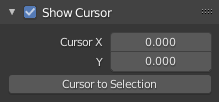Drivers Editor (Editeur de Pilotes)
L’Éditeur de Pilotes (Drivers) permet aux utilisateurs de piloter une propriété avec une autre. Voir Drivers et F-Curves.
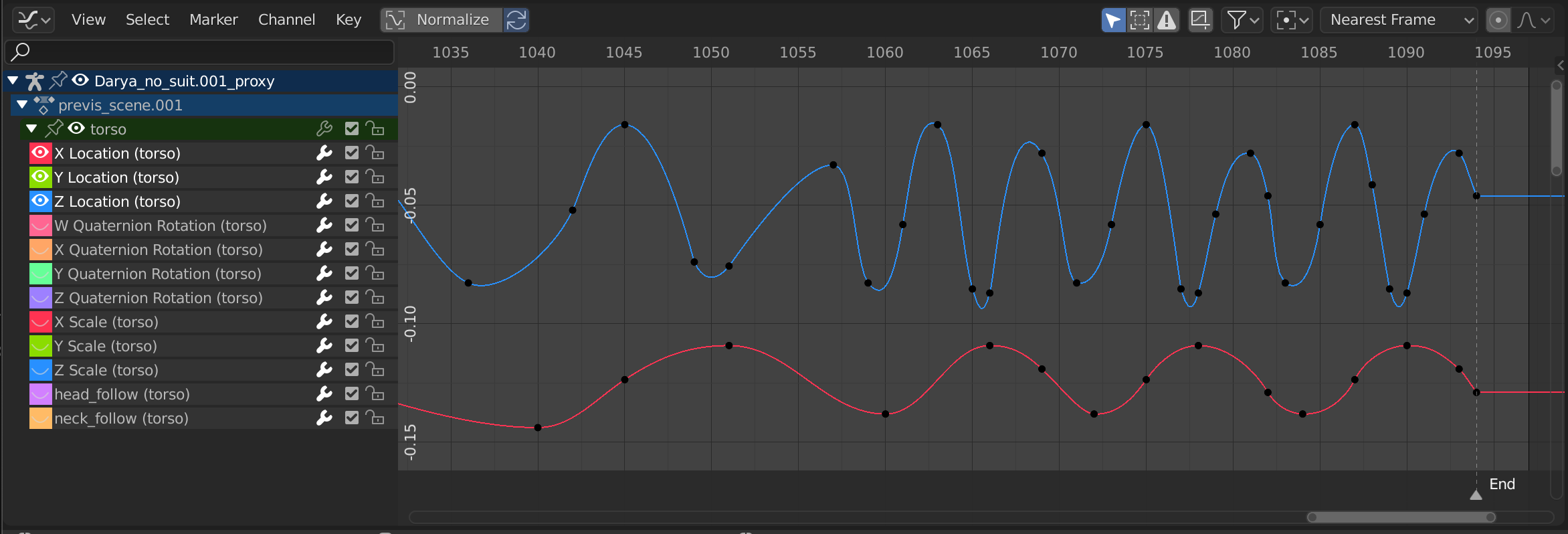
L’Éditeur de Pilotes.
Région principale
La vue principale vous permet de voir et d’éditer les Driver F-Curves. Une F-curve a plusieurs éléments clés :
- Axes
La courbe définit la relation entre deux propriétés : la propriété (pilotée) courante (axe Y) et le pilote (axe X).
Voir F-Curves.
- Handles
Chaque point sur la courbe du pilote a une poignée qui contribue à déterminer la relation entre les deux valeurs. Ils ne peuvent pas être sélectionnés et modifiés pour changer la forme de la courbe.
Voir F-Curve Handles pour plus d’information.
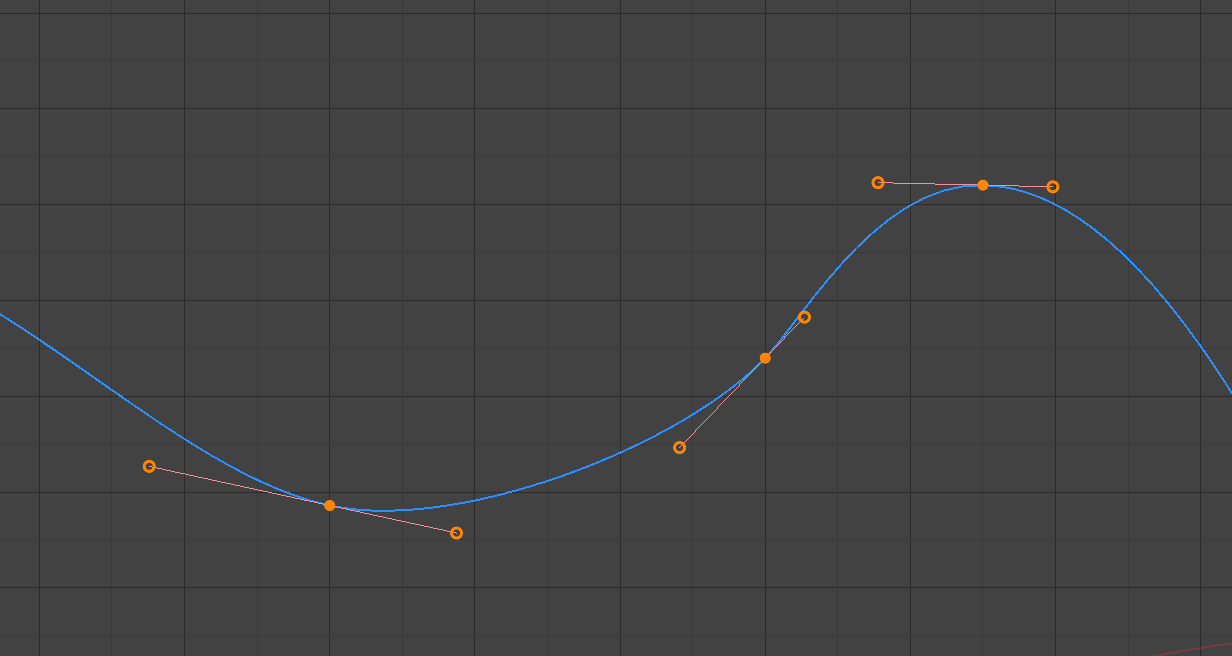
Un pilote simple.
Voir aussi
Voir F-Curves pour plus d’informations.
Header (Entête)
Contrôles de la vue

Contrôles de la vue.
- Normalize
Normaliser les courbes de sorte que les points maximal et minimal soient égaux à 1,0 et -1,0 respectivement.
- Auto
Recalculer automatiquement la normalisation de courbe sur chaque édition de courbe. La désactivation de cette option peut être utile pour empêcher que les courbes sautent après ajustement .
- Show Only Selected (icône de curseur de souris)
Inclure uniquement des courbes relatives aux objets et aux données sélectionnés.
- Show Hidden (icône d’objet pointillé)
Inclure les courbes des objets/os qui ne sont pas visibles.
- Show Only Errors (icône de triangle de présignalisation)
Inclure uniquement les courbes et les pilotes qui sont désactivés ou qui ont des erreurs. Utile pour le débogage.
- Créer des Ghost Curves (carré avec l’icône courbe)
Donne une indication visuelle à l’arrière-plan de l’éditeur avec un instantané de l’état courant des courbes sélectionnées. C’est utile d’avoir une base de comparaison pour faire des éditions.
- Filter (icône Entonnoir)
- Type Filter
Filtrer les courbes par type de propriété.
- Sort Data-Blocks (icône az)
Les blocs de données d’objet apparaissent dans l’ordre alphabétique, afin qu’il soit plus facile de trouver où (ainsi qu’aider à garder l’animation des objets associés ensemble).
Cette option peut affecter la vitesse de lecture pour des scènes lourdes.
Contrôles de transformation

Contrôles de courbe.
- Point Pivot
Point pivot pour la rotation.
- Bounding Box Center (Centre de la boîte englobante):
Centre des poignées de la courbe sélectionnée.
- 2D Cursor:
Centre du Curseur 2D. Playhead + Cursor.
- Individual Centers:
Tourner les poignées de la courbe sélectionnée.
- Snap
Active l’accrochage automatique lorsque vous déplacez les touches.
- Snap To
Type d’élément sur lequel s’accrocher.
- Frame:
Accrochage au cadre.
- Second:
Snap to seconds.
- Nearest Marker:
Accrocher au marqueur le plus proche.
- Absolute Time Snap
Alignement temporel absolu lors de la transformation des images clés
- Proportional Editing O
Voir Édition proportionnelle.